下载安装kali linux虚拟机
几经波折,我的kali linux虚拟机安好了,现在分享一下安装过程,供像我这样初学渗透测试的新手参考。
Kali Linux(以下简称kali)是一款用于数字取证的Linux操作系统,因为集成了许多主流的安全渗透软件(比如metasploit和nmap)而受到广大网络安全方面从业者的喜爱。
Kali Linux是由Debian公司发布的,(也可以看成是back track的升级版),建议大家直接进入官网下载。
链接:https://www.kali.org/
官网界面如下:

点击downloads kali linux来到这个界面:

选择所需要的版本(我下载的是kali Linux 64位)点击hppt下载到指定目录。然后按步骤安装。安装完毕后我们打开VNware准备装机:


连续两个下一步来到这里,选择稍后安装操作系统。(我们已经下好了kali,所以这时候不着急。)

这一步给机器取个名字,选择虚拟机以及相关文件存放的位置。(写一个路径)

我搞了两个处理器。这样启动运行很快。

配置内存,给上四个G。512的内存根本不够!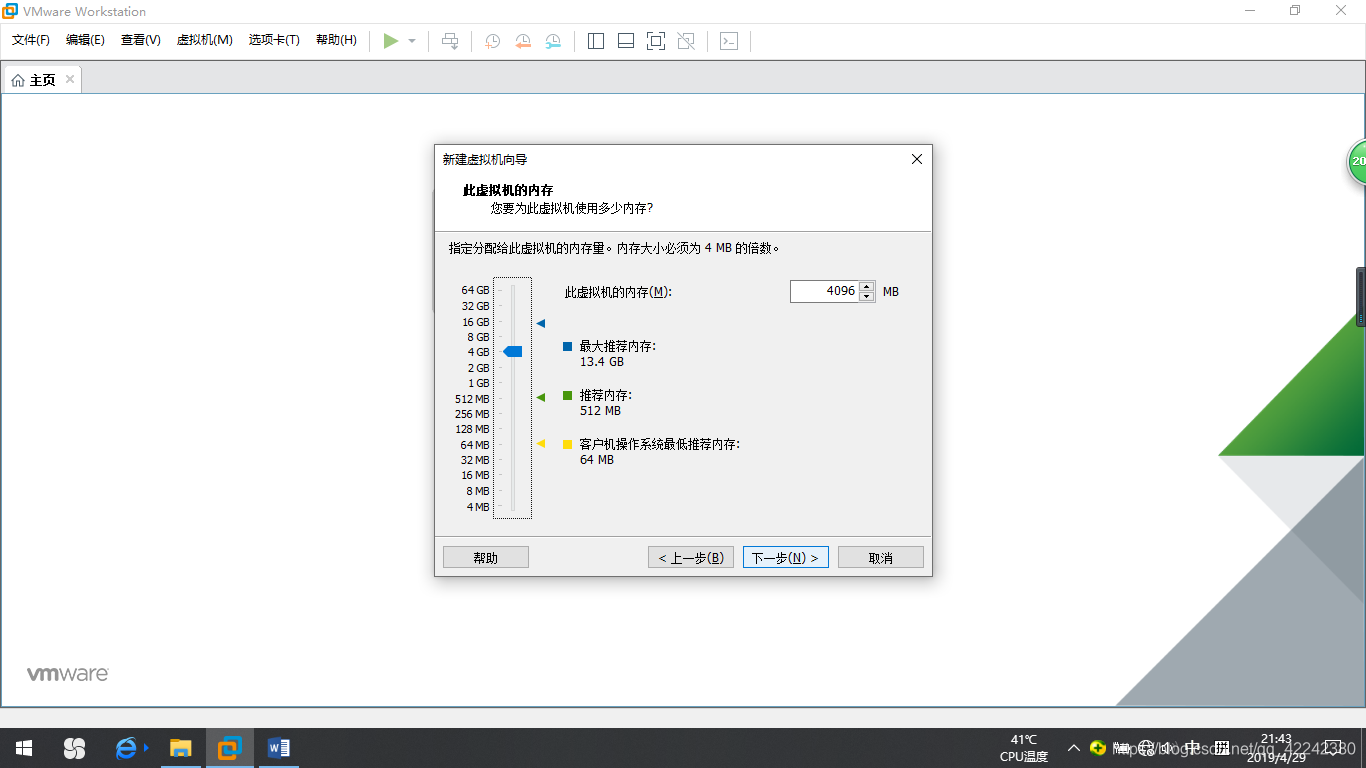


点击推荐的scsi服务器,点击下一步。

使用创建新的虚拟磁盘

分配20个G的磁盘空间,最好是拆分为多个文件(这里选错了,不过影响不大。)

系统自动创建一个虚拟机磁盘到虚拟机目录下

配置虚拟机硬件,我们在这一步放入已经下载好的操作系统镜像文件

点击CD,选择使用ISO映像文件,再将你的镜像文件路径填写进去

点击完成,基本配置就OK了。

最后检查一遍,确定硬件无误就打开虚拟机,开始装系统。

进入安装界面选择图形化界面安装。

语言,大家中国人都懂的

选择区域。

键盘映射选择我们最常见的美式英语。

设置主机名,就用kali。

域名写不写无所谓,我没有这个东西所以不写。

设置密码。

选择使用整个磁盘。

回车。确定。

新手推荐。

将修改写入磁盘。


系统安装中。

选择是。
!我们先前配置了网络(NAT)所以这里不用网络镜像。
](https://img-blog.csdnimg.cn/20190505104802463.jpg?x-oss-process=image/watermark,type_ZmFuZ3poZW5naGVpdGk,shadow_10,text_aHR0cHM6Ly9ibG9nLmNzZG4ubmV0L3FxXzQyMjQyMzgw,size_16,color_FFFFFF,t_70)
我们先前配置了网络(NAT)所以这里不用网络镜像。

dev。


点击继续,完成安装。

用户名默认是root。

输入我们先前设置的密码,进入操作系统图形化界面。






















 4256
4256

 被折叠的 条评论
为什么被折叠?
被折叠的 条评论
为什么被折叠?








